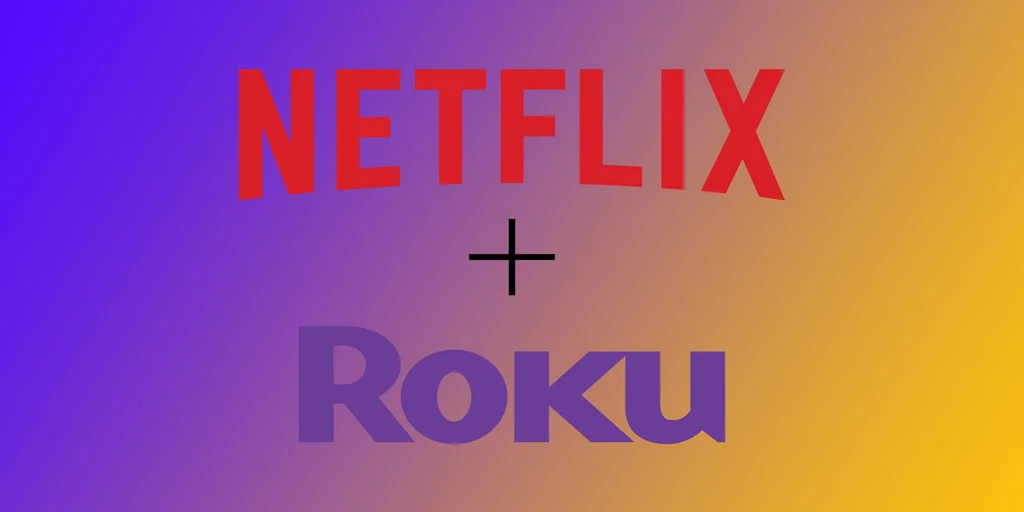TV 프로그램과 영화 스트리밍을 좋아하는 사람으로서, 좋아하는 모든 채널에 액세스하기 위해 여러 기기를 전환해야 하는 불편함을 잘 알고 있습니다. 저는 넷플릭스를 포함한 수천 개의 채널에 쉽게 액세스할 수 있는 Roku를 즐겨 사용합니다. Roku 사용자이고 넷플릭스를 라인업에 추가하고 싶으시다면, 운이 좋으십니다! 매우 쉽게 할 수 있으며, 그 방법을 알려드리겠습니다.
Roku에서 Netflix를 이용하는 방법
대부분의 최신 Roku 장치 또는 TV에는 가장 많이 다운로드할 수 있는 스트리밍 서비스 중 하나인 Netflix 앱이 사전 설치되어 있습니다. 하지만 홈 화면에 넷플릭스가 없고 리모컨에 넷플릭스 버튼이 없는 경우, 다음 단계를 통해 빠르게 다운로드할 수 있습니다:
- Roku 리모컨의 홈 버튼을 눌러 홈 화면으로 이동합니다.
- 아래로 스크롤하여 스트리밍 채널을 선택합니다.
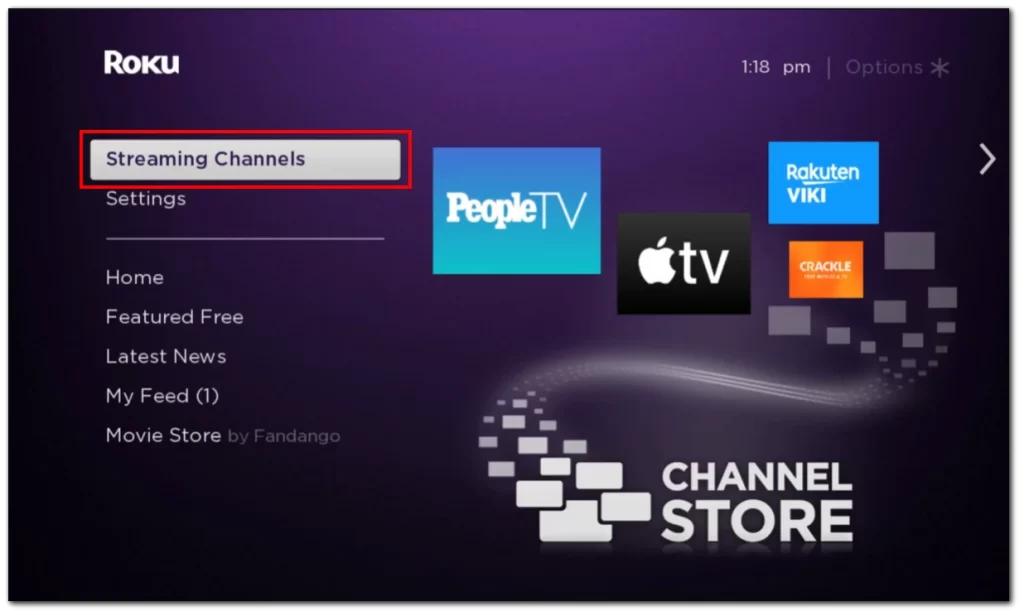
- 채널 검색을 선택한 다음 검색창에 “Netflix”를 입력합니다.
- 검색 결과에서 넷플릭스를 선택합니다.
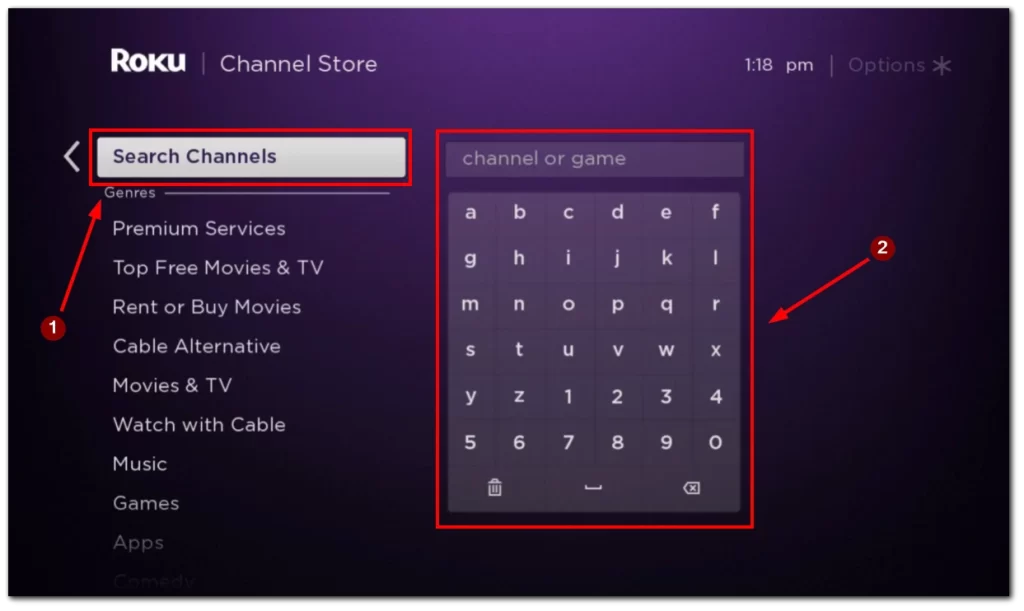
- 채널 추가를 선택한 다음 확인을 선택하여 확인합니다.
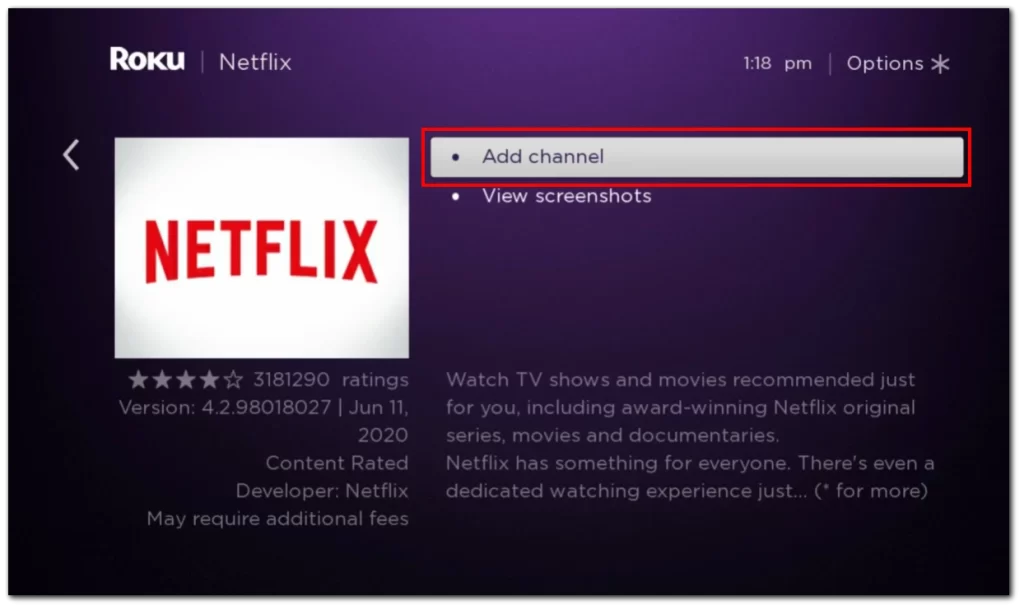
이제 Roku 장치에서 Netflix를 다운로드하고 설치합니다. 이 과정은 인터넷 속도에 따라 몇 분 정도 걸릴 수 있습니다. Roku에 Netflix가 설치되면 계정에 로그인해야 합니다. 다음 단계를 따르세요:
- Roku 리모컨의 홈 버튼을 눌러 홈 화면으로 이동합니다.
- 채널 라인업에서 넷플릭스를 선택합니다.
- 로그인을 선택합니다.
- 넷플릭스 이메일 주소와 비밀번호를 입력하세요.
- 로그인을 선택합니다.
이제 Roku 기기에서 넷플릭스 시청을 시작할 수 있습니다. 가장 중요한 것은 넷플릭스 구독료를 지불하는 것을 잊지 않는 것입니다.
Roku에서 넷플릭스 계정을 어떻게 변경하나요?
많은 사용자에게 다른 넷플릭스 계정으로 전환하는 것은 어려운 일입니다. 사실, 아주 쉽게 할 수 있습니다. 이렇게 하려면 다음이 필요합니다:
- Roku 리모컨을 사용하여 Roku 기기에서 Netflix 앱으로 이동하여 엽니다.
- 넷플릭스 계정에 여러 개의 사용자 프로필이 있는 경우 사용하려는 프로필을 선택합니다.
- Roku 리모컨을 사용하여 왼쪽 화살표 버튼을 눌러 Netflix 내의 하위 메뉴 옵션에 액세스합니다.
- 하위 메뉴 옵션에서 ‘설정’을 선택합니다.
- 넷플릭스 계정에서 로그아웃하려면 설정 메뉴에서 “로그아웃”을 선택하세요.
- 메시지가 표시되면 “예”를 선택하여 현재 Netflix 계정에서 로그아웃할 것인지 확인합니다.
현재 Netflix 계정에서 로그아웃한 후 다시 로그인하라는 메시지가 표시됩니다. Roku 장치에서 사용하려는 Netflix 계정의 이메일 주소와 비밀번호를 입력하고 “로그인”을 선택합니다.
축하합니다, Roku에서 Netflix 계정을 성공적으로 변경하셨습니다! 새 계정으로 좋아하는 TV 프로그램과 영화 스트리밍을 시작할 수 있습니다.
넷플릭스와 호환되는 Roku 디바이스
안타깝게도 기술적 제한으로 인해 일부 구형 Roku 기기 모델은 더 이상 넷플릭스 앱을 지원하지 않습니다. 이러한 모델에는 다음이 포함됩니다:
- Roku 2050X
- Roku 2100X
- Roku 2000C
- Roku HD 플레이어
- Roku SD 플레이어
- Roku XR 플레이어
이러한 구형 Roku 모델 중 하나를 보유하고 계신 경우, 더 이상 장치에서 Netflix 앱에 액세스할 수 없습니다. 넷플릭스 앱이 이러한 구형 Roku 모델과 호환되지 않는 최신 기술로 업데이트되었습니다.
이번 결정은 넷플릭스 단독의 결정이 아니라는 점에 주목할 필요가 있습니다. 오히려 앞서 언급한 기술적 한계로 인해 구형 장치에 대한 지원을 종료하기로 Roku와 Netflix가 공동으로 결정한 결과입니다. 이 변경의 영향을 받는 경우, Roku에서 Netflix 콘텐츠를 계속 스트리밍하려면 Netflix 앱과 호환되는 최신 Roku 장치로 업그레이드하는 것을 고려할 수 있습니다.
Rock 기기에서 어떤 넷플릭스 해상도를 이용할 수 있나요?
Roku 장치에서 사용할 수 있는 Netflix 콘텐츠의 해상도는 사용 중인 특정 모델에 따라 다릅니다. 일반적으로 대부분의 Roku 장치는 최대 1080p(Full HD) 해상도의 Netflix 콘텐츠를 지원합니다. 하지만 일부 최신 모델은 최대 4K 울트라 HD까지 더 높은 해상도를 지원합니다. 다음은 각 Roku 장치 모델별 최대 해상도입니다:
| 최대 해상도 | 지원되는 장치 |
| 720p HD | Roku 2 HD(3000X), Roku HD(2500X), Roku LT(2400X, 2450X) |
| 1080p Full HD | Roku 1(2710X), Roku 2(2720X, 4210X), Roku 2 XS(3100X), Roku 3(4200X, 4230X), Roku Express(3700X, 3900X, 3930X), Roku Express+(3710X, 3910X, 3931X), Roku LT(2700X), Roku SE(2710X), Roku Streaming Stick(3400X, 3420X, 3500X, 3600X, 3800X) |
| 4K 울트라 HD | Roku 4(4400X), Roku Express 4K(3940X), Roku Express 4K+(3941X), Roku Premiere(3920X, 4620X), Roku Premiere+(3921X, 4630X), Roku 스마트 사운드바(9100X), Roku 스트림바(9102X), Roku Streambar Pro(9101X), Roku Streaming Stick+(3810X, 3811X), Roku Streaming Stick 4K(3820X), Roku Streaming Stick 4K+(3821X), Roku Ultra(4640X, 4660X, 4670X), Roku Ultra(4800X), Roku Ultra LT(4662X) |
Roku 장치에서 스트리밍하는 Netflix 콘텐츠의 해상도는 인터넷 연결 속도에 따라 달라진다는 점에 유의하시기 바랍니다. 인터넷 연결 속도가 느린 경우 Netflix는 원활한 재생을 위해 콘텐츠의 해상도를 자동으로 조정할 수 있습니다. 인터넷 연결 속도가 더 빠르면 더 높은 해상도로 콘텐츠를 즐길 수 있습니다.
Roku에서 Netflix 문제 해결하기
Roku 장치에서 Netflix를 스트리밍하는 데 문제가 있는 경우, 문제를 해결하기 위해 취할 수 있는 몇 가지 단계가 있습니다. 다음은 일반적인 문제에 대한 몇 가지 잠재적인 해결책입니다:
- 인터넷 연결을 확인하세요: Roku 장치가 강력하고 안정적인 인터넷 연결에 연결되어 있는지 확인하세요. Roku 홈 화면의 “설정”으로 이동하여 “네트워크”를 선택하면 인터넷 속도를 확인할 수 있습니다. 여기에서 네트워크 테스트를 실행하여 인터넷 속도와 연결 상태를 확인할 수 있습니다. 인터넷 속도가 느리거나 Roku 장치가 인터넷에 연결되지 않은 경우, 이것이 Netflix 문제의 원인일 수 있습니다.
- Roku 장치를 재시작하세요: 때때로 Roku 장치를 재시작하는 것만으로도 Netflix 재생 문제를 해결하는 데 도움이 될 수 있습니다. 장치를 재시작하려면 Roku 홈 화면의 “설정”으로 이동하여 “시스템”을 선택하세요. 거기에서 “시스템 재시작”을 선택하고 화면의 지시에 따라 장치를 재시작하세요.
- Roku 소프트웨어를 업데이트합니다: Roku 장치에서 최신 업데이트가 실행되고 있는지 확인하세요. 업데이트를 확인하려면 Roku 홈 화면의 “설정”으로 이동하여 “시스템”을 선택합니다. 여기에서 “시스템 업데이트”를 선택하고 화면의 안내에 따라 사용 가능한 업데이트를 확인하고 설치합니다.
- Netflix 앱을 다시 설치하세요: Roku 장치에서 Netflix 앱에 문제가 발생하는 경우, 앱을 삭제했다가 다시 설치해 보세요. 이렇게 하려면 Roku 홈 화면으로 이동하여 Netflix 앱으로 이동하세요. Roku 리모컨의 “별” 버튼을 누르고 “채널 제거”를 선택합니다. 앱이 제거되면 Roku 장치를 재시작하고 Roku 채널 스토어에서 Netflix 앱을 다시 설치하세요.
- Roku 또는 Netflix 지원팀에 문의하세요: 위의 단계를 모두 시도했는데도 Roku 장치에 문제가 계속 발생한다면 Roku 또는 Netflix 지원팀에 문의해야 할 때입니다. Roku 지원팀에 연락하려면 웹사이트 또는 지원팀에 문의하세요. 마찬가지로, 웹사이트 또는 Netflix 앱의 “도움말” 기능을 통해 Netflix 지원팀에 문의할 수 있습니다.
이 문제 해결 단계를 따르면 Roku 장치에서 Netflix와 관련된 대부분의 일반적인 문제를 해결할 수 있습니다. 문제가 계속 발생하면 동영상 콘텐츠 스트리밍 요구 사항을 더 잘 처리할 수 있는 최신 Roku 장치로 업그레이드하는 것을 고려해 볼 수 있습니다.